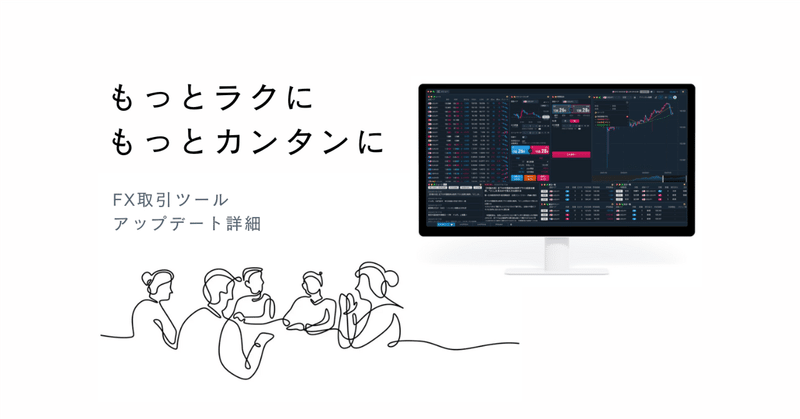
EVER-FXアップデート情報!画面レイアウト変更 その2 〜待望!詳細情報編〜
こんばんは。
ガレージスタンダード 広報担当です。
先日の記事で、EVER-FXの画面レイアウト変更の会議に潜入した広報担当です。
そしてそして!ついに!正式なアップデート情報が上がってきました!
そんな会議を繰り返して出来上がった今回のアップデート、一部詳細を公開いたします!
【注意】
WindowsとMacでボタンの位置などに多少違いがあります。広報担当はMacOSを利用しているので、スクリーンショット等はMacのものになります。
【広報担当】
黒田さん!今回のレイアウト追加機能について教えてください!
レイアウト追加機能を追加
【黒田】
まず、フッターに+ボタンを追加し、8つまでレイアウトを追加することができるようにしました。

これをクリックすると、空白のレイアウトが追加され、そこにレイアウト選択ウィンドウが表示されます。
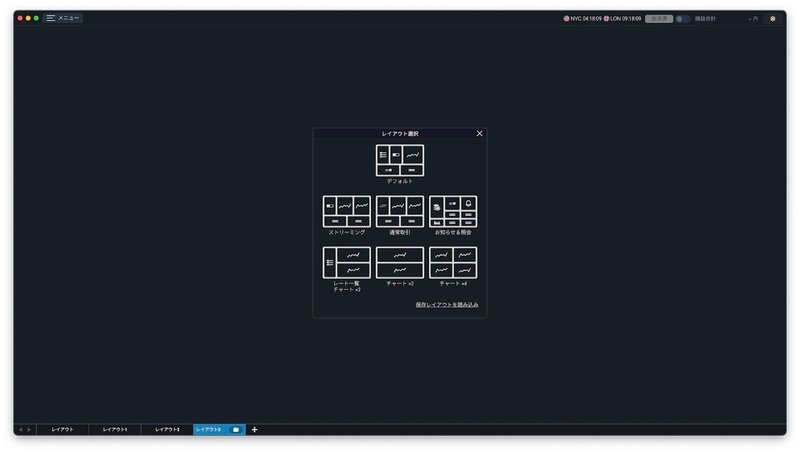
用途に合ったものを選択すれば、それに応じたレイアウト画面が出てきます。
【広報担当】
試しにチャート4を開いてみますね。
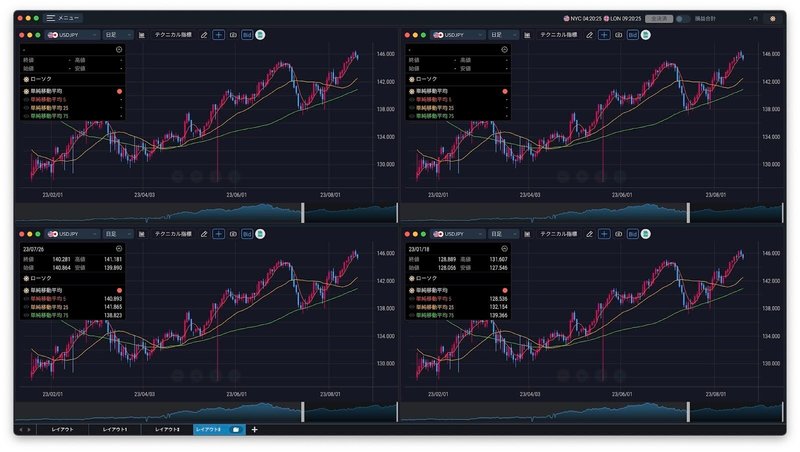
おぉ・・・レイアウト選択画面と似たような形式のものが出てきました。すごく分かりやすいですね。
ところで、会議で話していたレイアウト、最終的にこんな感じになったんですね
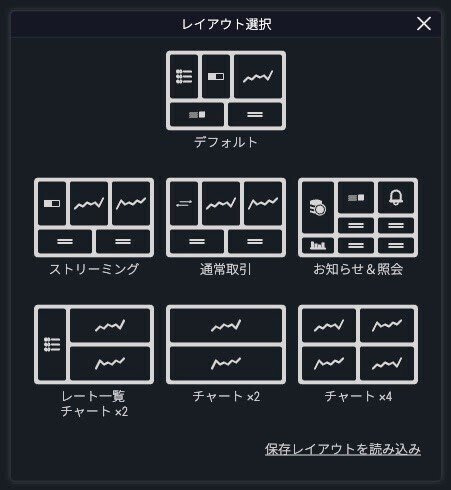
【黒田】
その後の会議で少しだけ修正が入った感じですね。
【広報担当】
何度も会議を重ねられている証ですね。
それにしても・・・いろんなレイアウトがあるんですね。このレイアウトって何かを根拠にしたレイアウト案なんですか?
【黒田】
何を知りたいか、何をやりたいか、人それぞれではあります。
ですが、それぞれの用途に適したテンプレートのようなものを作りたいね、という話になり、いくつかレイアウト案を作ったんです。
【広報担当】
なるほど、確かに初心者には何が必要か分かりづらいですし、何か参考になりそうなものがあれば嬉しいなとは思いますね。そう言ったところも考えているんですね。すごいです。
【黒田】
何に対しても参考になるものって必要ですからね。このレイアウトのどれかを選択しクリックすると、レイアウト選択ウィンドウが閉じ、選択したレイアウトが展開されます。

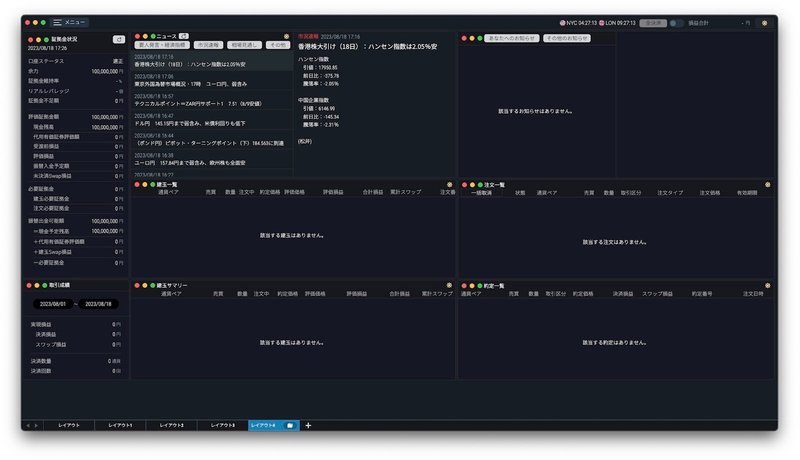
【広報担当】
すごい、選択ウィンドウのアイコンでどんなものが出るのかわかりやすくなってるのでイメージしやすいですね。
選択ウィンドウ内で保存レイアウトの読み込みを可能に
【黒田】
先日の記事でも少し出ていましたが、レイアウト選択画面の右下にある「保存レイアウトを読み込み」をクリックすれば、以前に保存されたことのあるレイアウト構成を読み込むことができます。
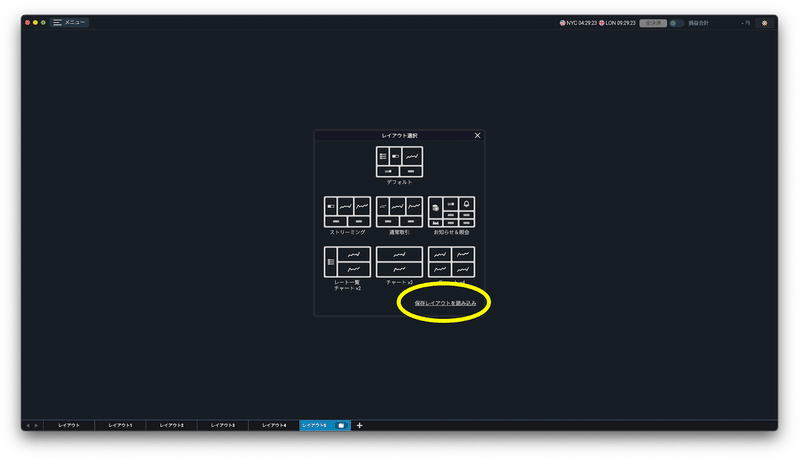
【広報担当】
以前のバージョンから存在する「レイアウト読み込み」と同じ動作が行われる感じですかね?
【黒田】
そうですね。そんな感じです。
ちなみに、「最初から自分でレイアウトを作りたい!」という方は、レイアウト選択画面が出た際に、選択画面以外の場所をクリックすればそのまま空白のレイアウトを表示することができますので、そこからご自身でカスタマイズしていただければ。
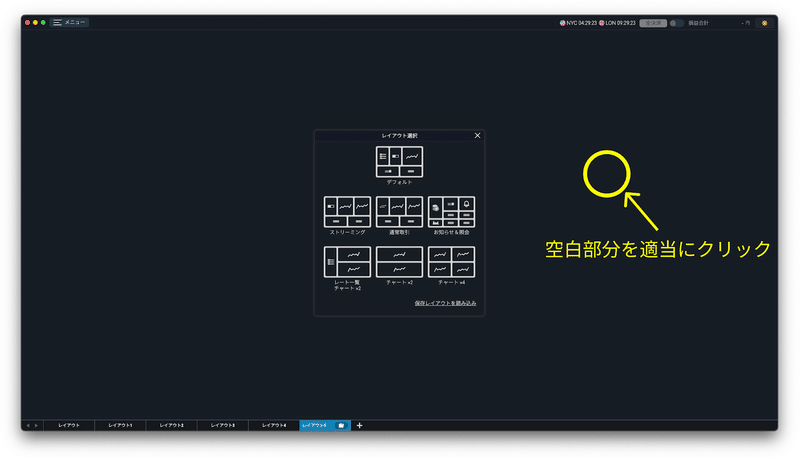
また、レイアウト選択画面の右上にある×ボタンでも空白レイアウトを表示することができます。
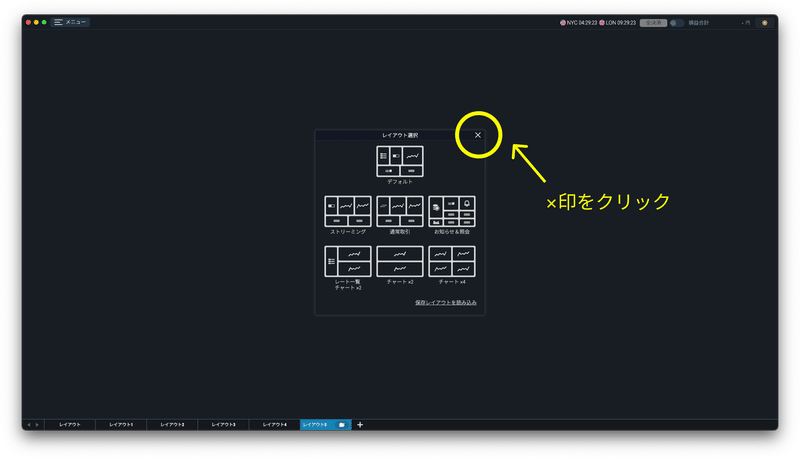
空白レイアウトはこんな感じですね。

【広報担当】
会議で話してたものですね!シンプルになってとてもいい案だと思いました!
基本レイアウトの初期レイアウトのサイズ調整
【黒田】
続いて、初期レイアウトのサイズ調整ですね。
【広報担当】
堀切さんが頑張ってたものですね。
【黒田】
がんばってましたね(笑)細かいところまですごく綿密にやってたみたいですよ。
【広報担当】
すごいですよね。これぞ愛!って感じで。
あ、これですね。
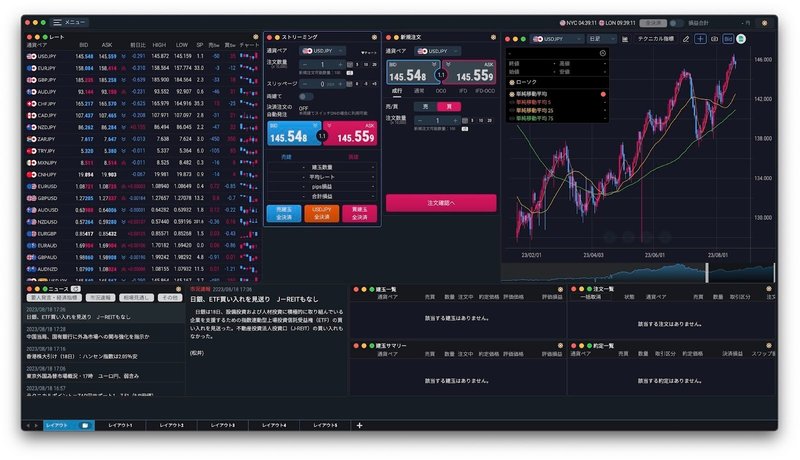
【黒田】
ただ、これについては解析ツールで解析して、最もユーザーの利用率が高い1920×1080の解像度を想定して作られています。厳密にいうと、各OSのツールバー分の高さを考慮しているため、正確には1920×1000が想定値となっています。
【広報担当】
なるほど。たしかに私のPCのデフォルト解像度だと崩れちゃいますね。MacBook Proのちょっと小さめの画面なので、解像度が届かないです。
【黒田】
ここについては今後の改善点になりますね。
【広報担当】
今後のアップデートに期待ですね!
レイアウトタブ名のデフォルト名変更
【広報担当】
これも議題に上がっていたものですね。
【黒田】
そうですね。環境依存文字って微妙なんですよね

【広報担当】
それに見づらいですね。なんか。
【黒田】
なので、会議でも話してた通り、デフォルトのタブ名は普通の数字に戻しました。

【広報担当】
あ、明らかにこっちの方が見やすいですね。
レイアウトタブ名変更機能の追加
【黒田】
それに加えて、今までは変えられなかったレイアウトタブ名を変えられるようにしました。
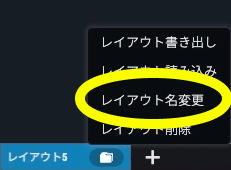

名前を変えたいレイアウトタブを選択し、フォルダマークをクリックすると「レイアウト名変更」という選択肢が出るのでこれをクリックする、またはレイアウトタブをダブルクリックすることでレイアウト名を変更できるようになりました。

レイアウトタブ名を編集後はEnterキーを押下するか、他の箇所をクリックすることで編集が完了します。

【広報担当】
タブ名変更できるのは大きいですよね。何がどのレイアウトか分かりやすくなるのはとても便利です!
レイアウトタブ削除機能の追加
【黒田】
レイアウトタブについては、削除機能も追加しました。
【広報担当】
増やせるのに減らせなかったら大惨事ですもんね・・・。
【黒田】
そうですね。こちらも名前変更同様で、レイアウトタブを選択し、フォルダマークをクリックすると「レイアウト削除」という選択肢が出るのでこれをクリックすると削除できます。
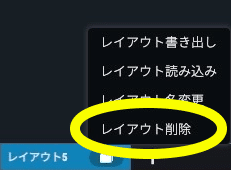
ただし、レイアウトタブが1つしかない場合は表示されません。
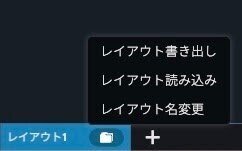
【広報担当】
カスタマイズの幅がだいぶ広がった感じがしますね。ちゃんと一つは残るようにしてあるのもとても親切で良いと思います。
メニューに表示するアイコンを一部変更
【黒田】
画面レイアウト選択画面に合わせて、メニューに表示するアイコンも一部変更しました。
また、フッターに全てのレイアウト関連の操作を集約させるため、レイアウトメニューを削除しました。
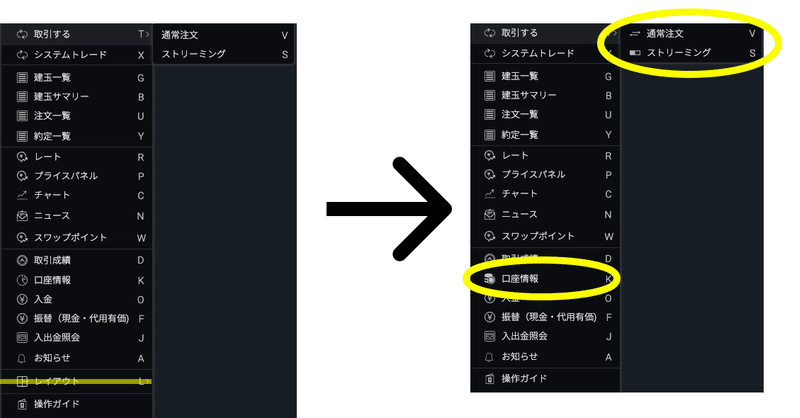
【広報担当】
アイコンに整合性がないと分かりづらいですもんね。そこまでしっかり揃えるところに気が回るところ、さすがですね!
ありがとうございました!
今回のEVER-FXはさまざまな更新が入っていますが、みなさんが目に見えてわかる変更点について焦点を当ててまとめてみました!
もうすでに新しい変更点などについての会議も進められているので、次回以降も楽しみにしていてもらえるととても嬉しいです!
この記事が気に入ったらサポートをしてみませんか?
